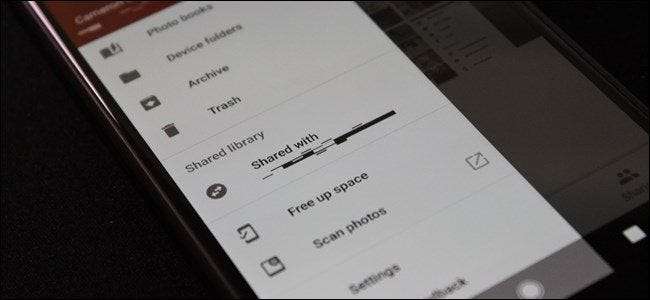
に戻る ごおgぇ い/お 2017 、Googleは「共有ライブラリ」と呼ばれるGoogleフォトの新機能を発表しました。一言で言えば、これにより、ユーザーは他の特定のユーザーと写真をすばやく簡単に自動的に共有できます。この機能 ライブになりました —それを実現するために知っておくべきことはすべてここにあります。
共有ライブラリとは何ですか?
共有ライブラリとは何かについて「文の特徴」についてはすでに説明しましたが、ここでは間違いなくさらに多くの議論が必要です。
関連: あなたが知らなかったかもしれない18のことGoogleフォトができること
基本的に、あなたがいつも写真を共有している特定の人がいる場合(たとえば、大切な人と子供たちの写真など)、共有ライブラリを使用すると、それについて考えることなくこれを行うことができます。すべての写真を共有することも、特定の人の写真を選んで共有することもできます。共有を開始する日付を設定することもできます。これにより、ユーザーはあなたが望むよりも古い写真を見ることができなくなります。
共有を使用すると、共有する内容と共有するタイミングを完全に制御できます。いつでも共有を停止でき、共有する内容を変更することもできます。たとえば、大切な人とすべての写真を共有することから始めたが、スナップしたすべての愚かなものを見る必要がないことに気付いたとします。子供や犬の写真のみを共有するように簡単に変更できます。 、またはあなたが両方とも好きな他のいくつかの3番目のもの。
始める前に
ライブラリを共有する前に、特定の人が誰であるかをGoogleフォトに伝えたい場合があります。これにより、どの画像を共有し、どの画像を非公開にするかを簡単に定義できます。あなたとあなたが共有しようとしている人の両方がこれを行うことをお勧めします—理由は以下でわかります。
注:ここではGoogleフォト3.0を使用しているため、 少し 少し違います。アプリの最新バージョンを使用していない場合は、次のことができます ここからAPKを取得します 。共有ライブラリはサーバー側のスイッチのように見えるため、使用しているアプリのバージョンに関係なく、アカウントで共有ライブラリを使用できない場合があります。
まず、Googleフォトを開き、[アルバム]を選択します。
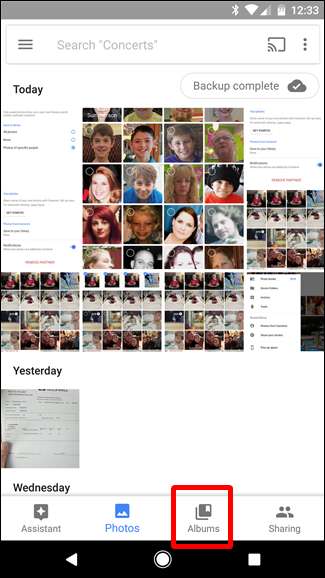
「人」を選択します。
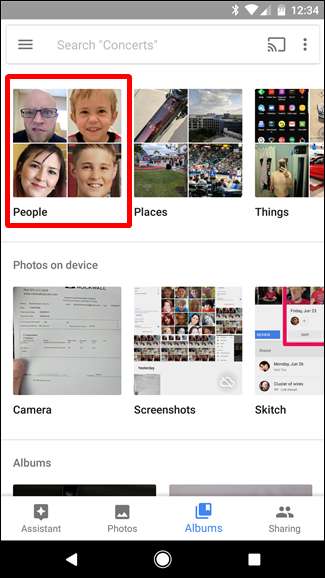
ここで好きな人にタグを付けますが、写真を共有したいと思う人には特に注意してください。共有ライブラリの受信側にいる場合は、自動的に保存したい人の写真にタグを付けることをお勧めします。繰り返しますが、それについては以下で詳しく説明します。
設定が完了すると、共有を開始する準備が整います。
共有ライブラリを使用して画像を共有する方法
タグ付けがすべて終わったので、ライブラリの共有を開始します。この部分はとても簡単です。
写真を開いた状態で、画面の左側からスライドしてメニューを表示します。 「ライブラリを共有する」というタイトルの新しいオプションが表示されます。それをタップします。
かわいい小さなスプラッシュウィンドウが表示されます。「はじめに」をタップするだけで、始められます。
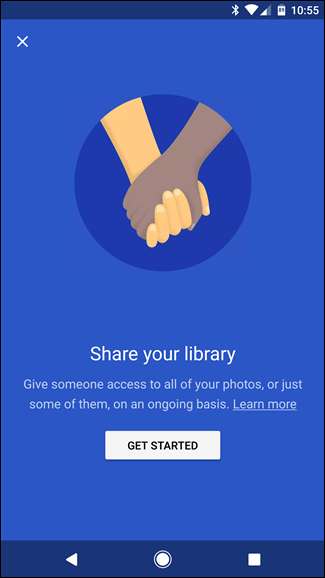
最初に行うことは、共有したい相手を選ぶことです。
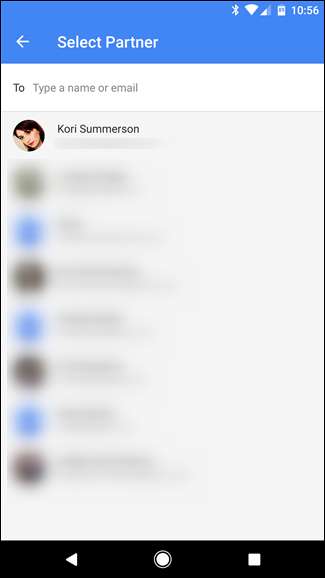
次に、共有したいものを選択します。
- すべての写真: 撮影したすべての写真を共有します。
- 特定の人の写真: 共有する特定の人の写真を選びます。
- この日以降の写真のみを表示します。 必要に応じて、共有のカスタム開始日を選択できます。
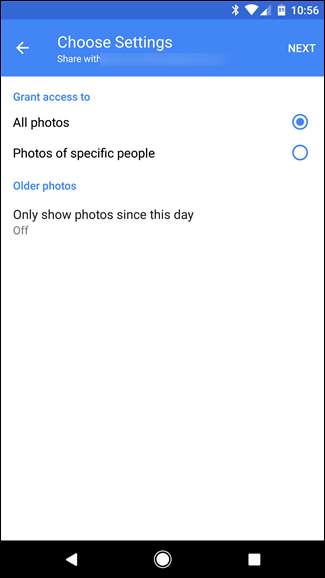

私のように、特定の人の写真だけを共有したい場合は、これが前のステップで人にタグを付けた理由です。積極的に行動することは常に良いことですよね?
共有する写真を指定し、共有を開始するタイミングを指定したら、[次へ]をタップします。
次の画面ですべての詳細を確認します。すべてが良さそうな場合は、[招待状を送信]をタップします。
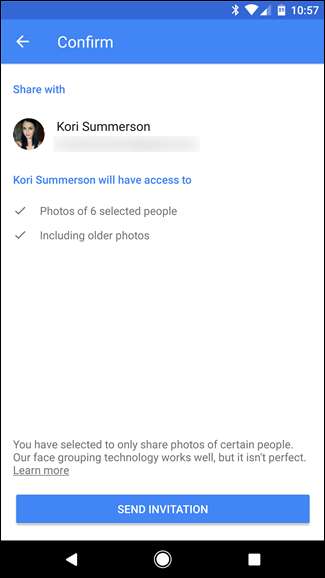
その後、他の人に通知が届きます。彼らはそれを受け入れ、あなたが彼らと共有したすべてのものを見ることができます。
注:ライブラリを共有できるのは、一度に1人だけです。賢明に選択してください。
他のペロンの終わりからどのように見えるか
共有ライブラリの受信側にいる場合は、状況も少し異なります。写真のメニューを開くと、新しいオプションが表示されます:<共有ユーザー>からの写真。あなたはその人からのすべての写真を見るためにここに行くことができます。
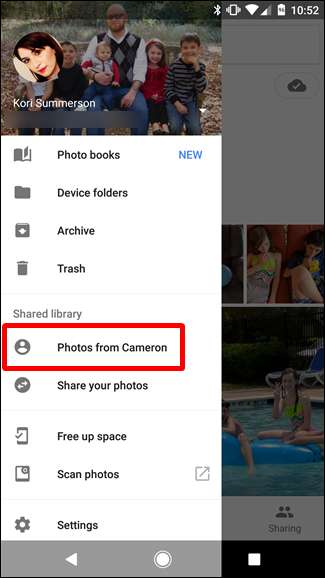
そこから、ライブラリに追加するすべての写真を選択し、右上隅にあるクラウドアイコンをタップできます。これにより、ライブラリにインポートされます。
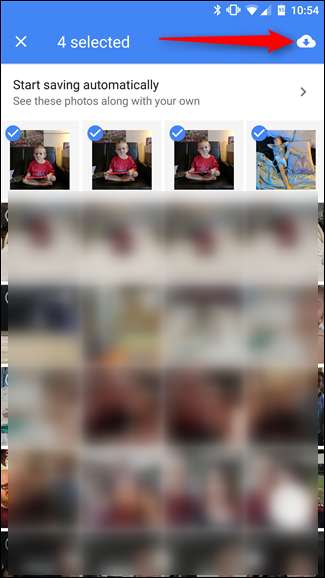
ただし、気になるものの最新の写真を常に入手できるようにする簡単な方法もあります。 「<共有ユーザー>からの写真」メニューから、右上の3ドットオーバーフローメニューをタップし、「共有ライブラリ設定」を選択します。
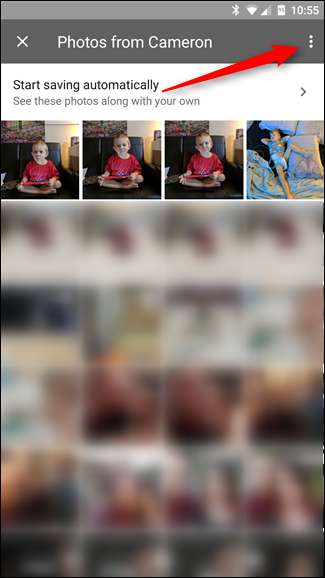
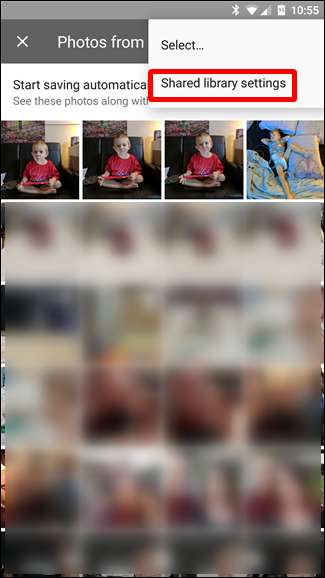
ここでは、自分の写真を他の人と共有するなど、いくつかのことができます。しかし、それは私たちがここで求めていることではありません。 「ライブラリに保存」オプションを探しています。それをタップします。
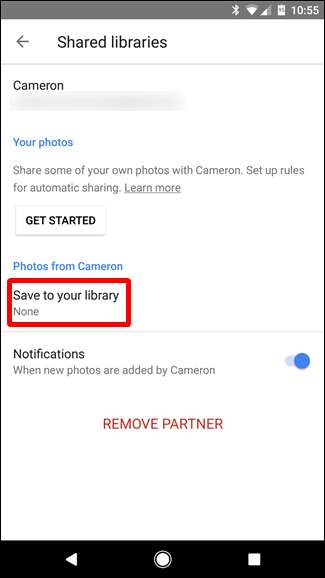
ここにいくつかのオプションがあります:
- すべての写真: 共有されているすべての写真をライブラリに自動的に保存します。
- 無し: 保存する写真を手動で選択できます。自動的には何も保存されません。
- 特定の人物の写真: 写真を保存する人を選んで選択できます。
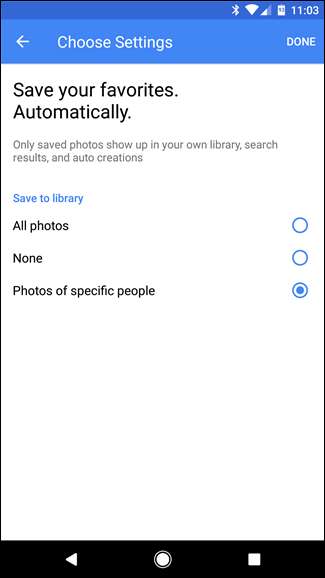
以前、共有者と共有者の両方が[アルバム]> [ユーザー]メニューでユーザーにタグを付ける必要があると言ったのを覚えていますか?その最後のオプションが理由です。これにより、共有者が特定の人物(たとえば、子供など)について撮影したすべての画像を簡単に確認できます。
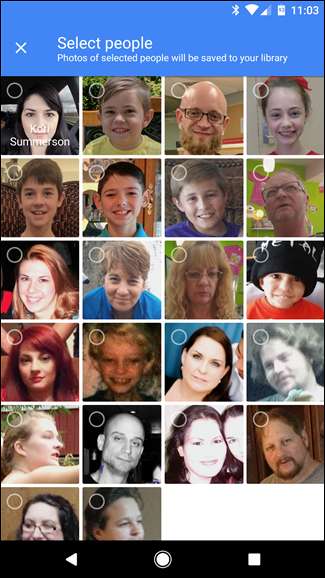
このオプションを選択すると、[人物の選択]ダイアログが開き、写真を自動的に保存する人物を選択できます。
選択したら、上部にある[完了]をタップするだけです。
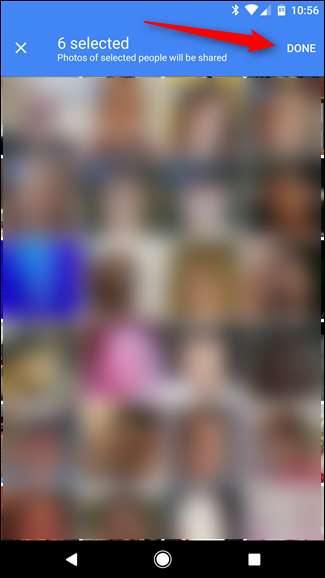
これにより、前のメニューに戻ります。もう一度「完了」をタップするだけです。その時点から、自動的に保存するために選択した写真は、撮影したときと同じようにフィードに表示されます。とてもクール。
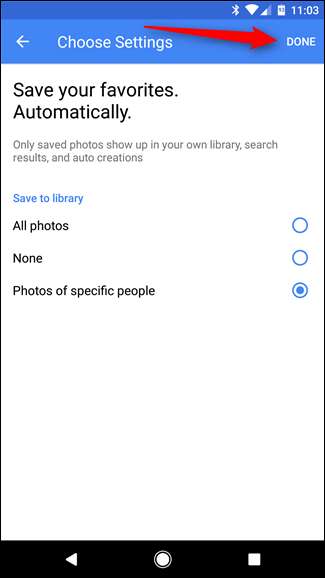
自動保存機能のいずれかを変更したい場合は、このメニューに戻ってください。
写真の共有を停止する方法
物事が起こり、ある時点で写真の共有を停止する必要があるかもしれません。これを行うには、[写真の設定]メニューに戻り、[<共有ユーザー>と共有]をタップします。
右上の3ドットオーバーフローボタンをタップし、[共有ライブラリ設定]を選択します。
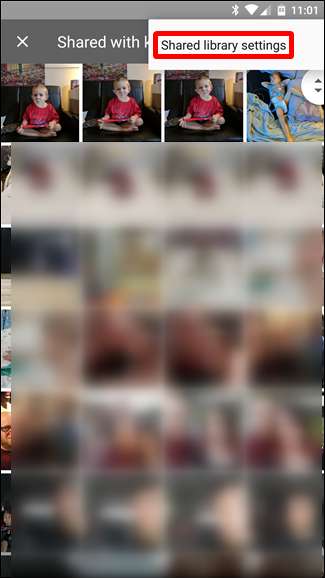
「パートナーを削除」を選択するだけで、この人との共有を購入できます。もちろん、将来、そうすることを選択した場合は、この人と再び共有することができます。簡単なピーシー。
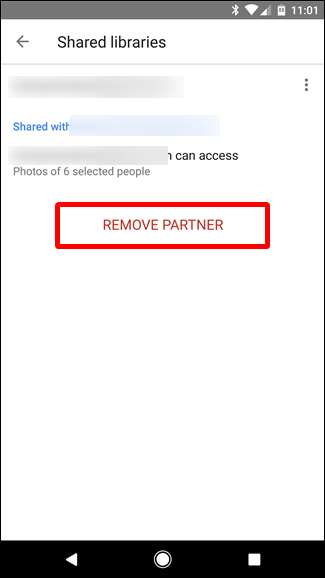
これは間違いなく非常にクールな機能であり、特に家族向けに設計されているようです。妻が数か月後まで見ない子供たちの写真をたくさん撮っていることを知っています。彼女はいつも「あれはかわいい!なぜそれを私に送らなかったのですか?」 …そしてそれは私がそれについて考えていなかったからです。今は考えずにいられますが、彼女はまだ私たちの子供たちのかわいい写真をすべて手に入れます。ありがとう、グーグル。







